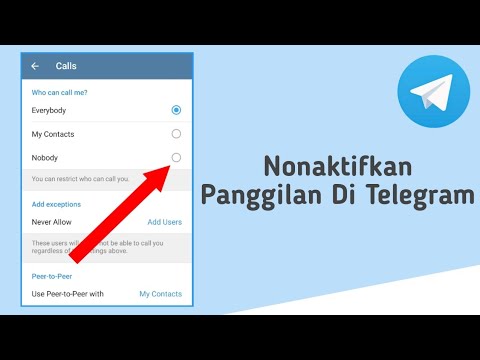Terdapat banyak platform dalam talian di luar sana yang membantu mendekatkan orang, dan Skype adalah salah satu yang paling popular. Skype membolehkan anda mengadakan perbincangan teks, suara, dan video dengan rakan dan keluarga anda di mana sahaja mereka berada dan di mana sahaja anda berada, semuanya percuma. Hari-hari ini, dengan peningkatan jumlah pasukan dengan anggotanya yang tersebar di seluruh dunia, Skype juga semakin banyak digunakan untuk kegunaan perniagaan, menambahkan dimensi baru dalam dunia pembuatan wang. Nasib baik, anda boleh mengedit tetapan Skype anda dalam sekejap untuk menyediakan profil yang sesuai dengan anda dengan T.
Langkah-langkah
Bahagian 1 dari 2: Mengakses Tetapan Skype

Langkah 1. Lancarkan Skype
Cari aplikasi Skype di folder program komputer anda, menu Mula, atau desktop, dan buka.

Langkah 2. Log masuk ke Skype
Pilih "Skype Name" kemudian pada tetingkap masuk, masukkan Skype ID dan kata laluan anda ke dalam bidang teks, dan klik "Log masuk."

Langkah 3. Buka tetapan Skype anda
Untuk melakukannya, setelah log masuk ke profil Skype anda, klik pada "Tools", yang berada di sebelah kiri atas skrin Skype; menu lungsur turun akan muncul. Pada menu, klik "Pilihan" untuk membuka tetapan Skype anda.

Langkah 4. Lihat Tetapan Umum
Setelah mengklik "Pilihan", anda akan dibawa ke tab Tetapan Umum. Jika atas sebab tertentu anda melihat tab lain, pilih "Umum" dari tab di sebelah kiri layar.
Anda kini boleh mula mengedit Tetapan Umum anda
Bahagian 2 dari 2: Menguruskan Tetapan Umum pada Skype

Langkah 1. Dayakan atau lumpuhkan panggilan dua kali
Tepat di bawah tab Umum adalah "Tetapan Umum", yang sudah dipilih untuk anda. Pilihan pertama adalah "Apabila saya mengklik dua kali pada kenalan, mulakan panggilan." Tandai kotak di sebelahnya jika anda mahu mengaktifkannya, atau kosongkan jika tidak.
Pilihan ini bagus jika anda menggunakan Skype lebih banyak sebagai telefon daripada perkhidmatan berbual

Langkah 2. Tetapkan bilangan minit tidak aktif sebelum anda "Jauh
” Pilihan ini di bawah Tetapan Umum secara automatik dapat menetapkan Anda ke "Jauh" jika anda tidak aktif untuk jangka waktu tertentu. Tandai kotak centang untuk mengaktifkan fitur tersebut, dan nyatakan bilangan minit yang akan meminta status "Jauh".
Ini berfungsi dengan baik jika anda jenis yang menjauhkan diri dari komputer tetapi masih mahu memberitahu kenalan anda

Langkah 3. Tentukan sama ada anda mahu Skype dimulakan ketika Windows melakukannya
Pilihan ini membolehkan anda menetapkan Skype untuk berjalan secara automatik pada saat anda menghidupkan komputer dan Windows bermula. Aktifkan dengan mencentang kotak di sebelahnya.
Ini menjimatkan masa jika anda sering menggunakan Skype tetapi selalu lupa untuk log masuk

Langkah 4. Tetapkan bahasa program anda
Pilihan seterusnya dalam senarai adalah bahasa program yang anda mahu gunakan untuk keseluruhan program. Cukup klik pada menu drop-down untuk memaparkan senarai bahasa. Tatal ke bawah, dan klik pada bahasa yang anda sukai.

Langkah 5. Aktifkan atau matikan foto profil pada Senarai Kenalan
Sekiranya anda tidak suka melihat senarai kenalan anda yang hambar, semestinya centang kotak centang yang membolehkan anda melihat lakaran kecil gambar profil rakan anda di Senarai Kenalan anda.

Langkah 6. Simpan tetapan anda
Setelah anda menetapkan Tetapan Umum mengikut keinginan anda, berikan semuanya sekali sahaja. Klik pada butang "Simpan" di bahagian bawah halaman untuk menetapkan tetapan anda dengan batu-sekurang-kurangnya sehingga anda berubah pikiran lagi.